Cuprins
Calculatoarele Mac sunt gândite până la cele mai mici detalii. Designul lor de referință la exterior și sistemul de operare macOS sofisticat la interior. Trackpad-ul suportă controlul prin gesturi, iar ecosistemul elimină granițele dintre dispozitivele Apple. Aceste computere sunt create de oameni pentru oameni – de aceea sunt atât de confortabile.
iSpace a adunat pentru dvs. 7 funcții mai puțin evidente, dar utile ale Mac-ului dvs., pe care s-ar putea să nu le știți.

Apelarea emoji pe Mac
Ce faceți de obicei atunci când trebuie să introduceți emoji-uri în timpul lucrului pe un Mac? Copiați automat emoticoanele în Telegram sau în alte aplicații de mesagerie și rețele sociale?
Există o modalitate mai simplă de a introduce emoji, datorită unei funcții – folosind comanda de scurtătură Control+Command+Spațiu. Apăsați această combinație și va apărea o fereastră cu opțiuni pentru emoji-uri. De asemenea, le puteți găsi în meniul „Editare” > „Emoji și Simboluri”.
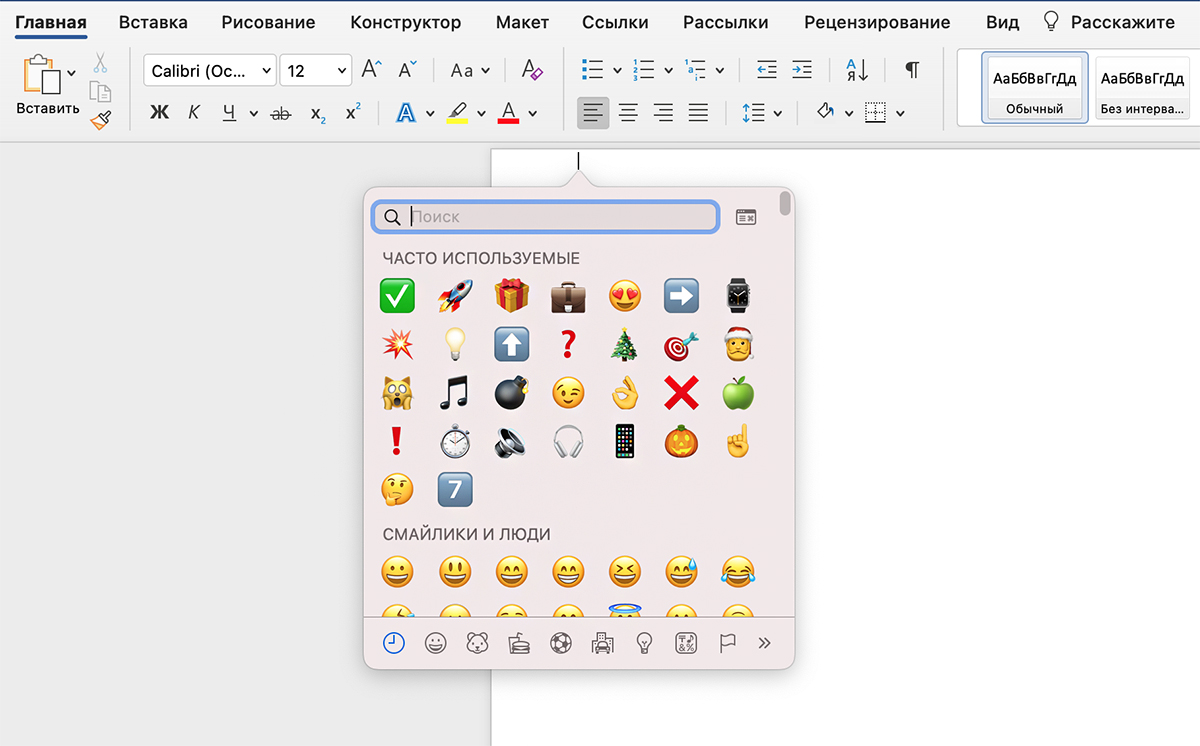
Memodji animat pe pictograma profilului
Puteți înlocui fotografia de profil standard cu un memodji animat. El va fi supărat dacă introduceți o parolă greșită la conectare și se va bucura dacă introduceți parola corectă. Pentru a configura iconița:
- accesați „Configurări de sistem” și apăsați pe contul dvs.;
- plasați cursorul pe avatar și selectați „Editare”;
- apăsați pe semnul plus din lista Memoji, configurați avatarul și salvați;
- setați Memoji sau Animoji ca imagine a Contului Apple.
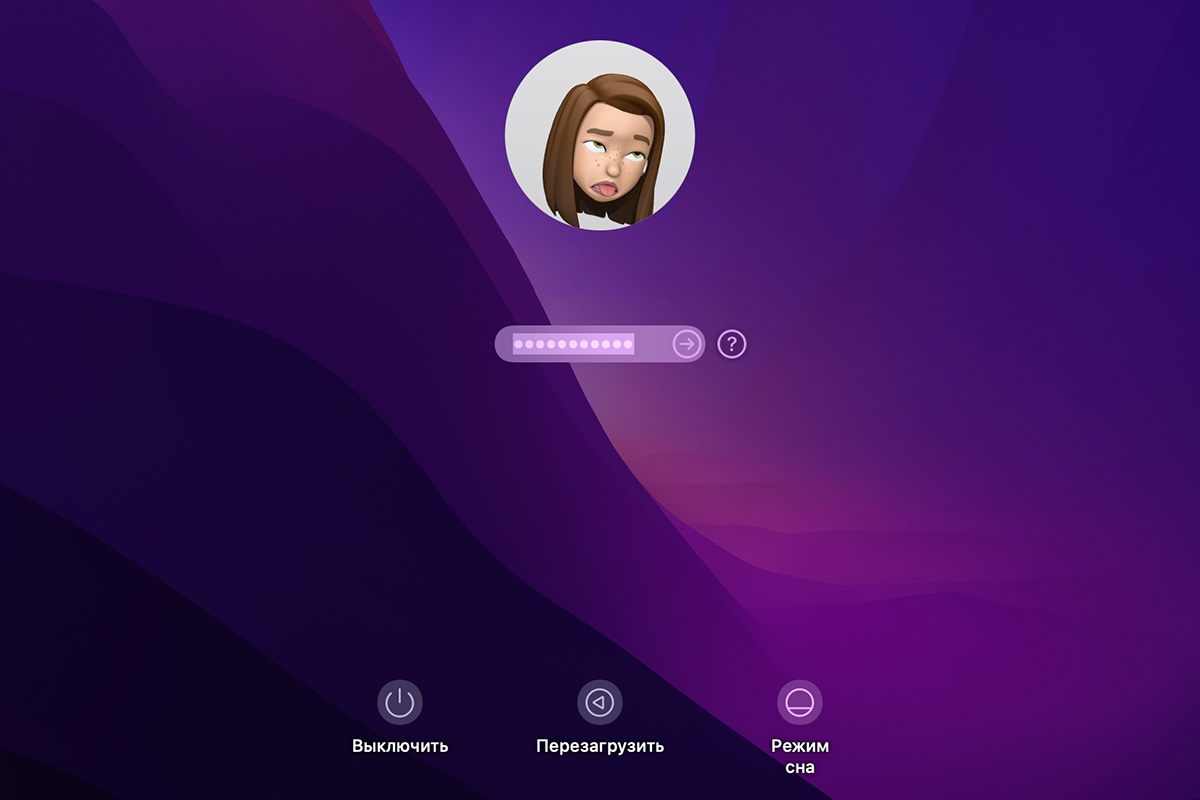
Dacă parola este introdusă incorect, memodji va face o față supărată.
Spotlight – nu doar căutarea în foldere și fișiere
Aproape orice fișier de pe Mac-ul dvs. poate fi găsit cu ajutorul sistemului de căutare Spotlight. Pentru a-l deschide, apăsați pe pictograma lupă din bara de meniu macOS (sau utilizați scurtătura). Apoi, introduceți cuvinte cheie din documentul pe care doriți să-l găsiți în câmpul de căutare.
Sfat: când căutați o anumită frază, evidențiați-o cu ghilimele. Astfel, sistemul va căuta exact această combinație de cuvinte.
Dar Spotlight nu este doar pentru căutarea de fișiere. Acest instrument poate, de asemenea, să facă calcule, să convertească valute și unități de măsură. Pur și simplu introduceți expresia dorită în câmpul de căutare (folosind spații).
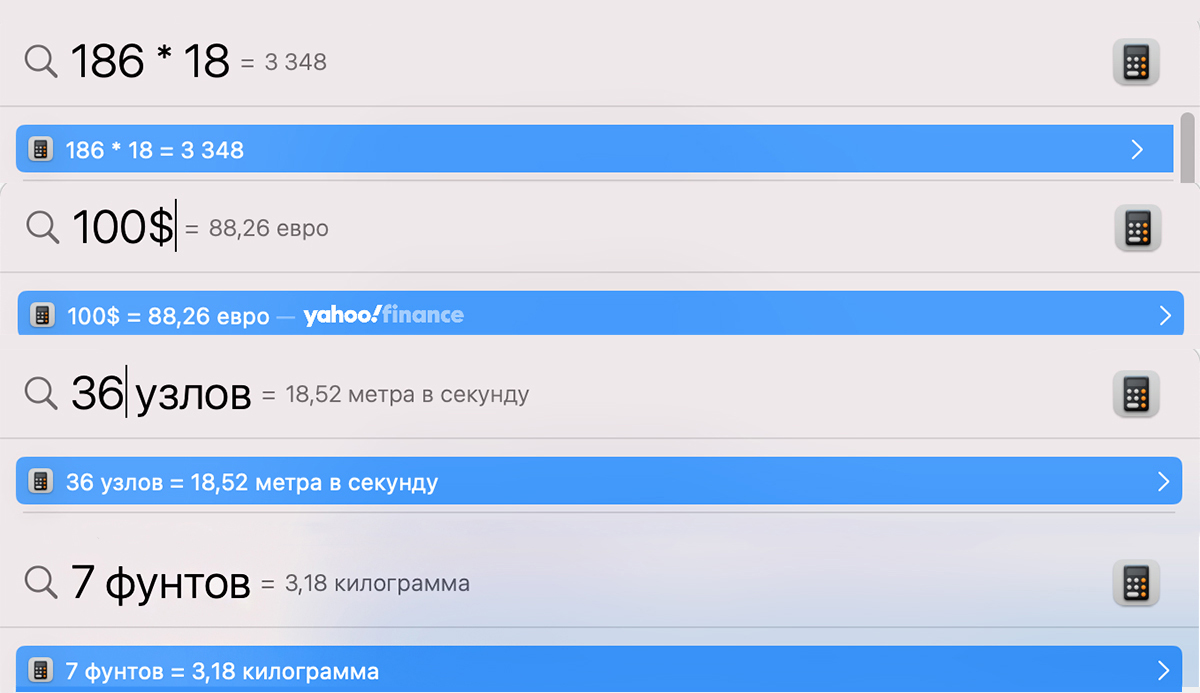
Reglarea fină a luminozității
Probabil v-ați obișnuit să ajustați luminozitatea monitorului Mac folosind tastele de pe tastatură. Cu toate acestea, puteți regla luminozitatea mai precis și cu mai multă finețe. Pentru aceasta, țineți apăsată tasta Option + Shift + tasta de luminozitate. Astfel, nivelul de lumină va crește nu cu o singură unitate deodată, ci mai lin și mai precis. Această funcție funcționează și pentru volum.
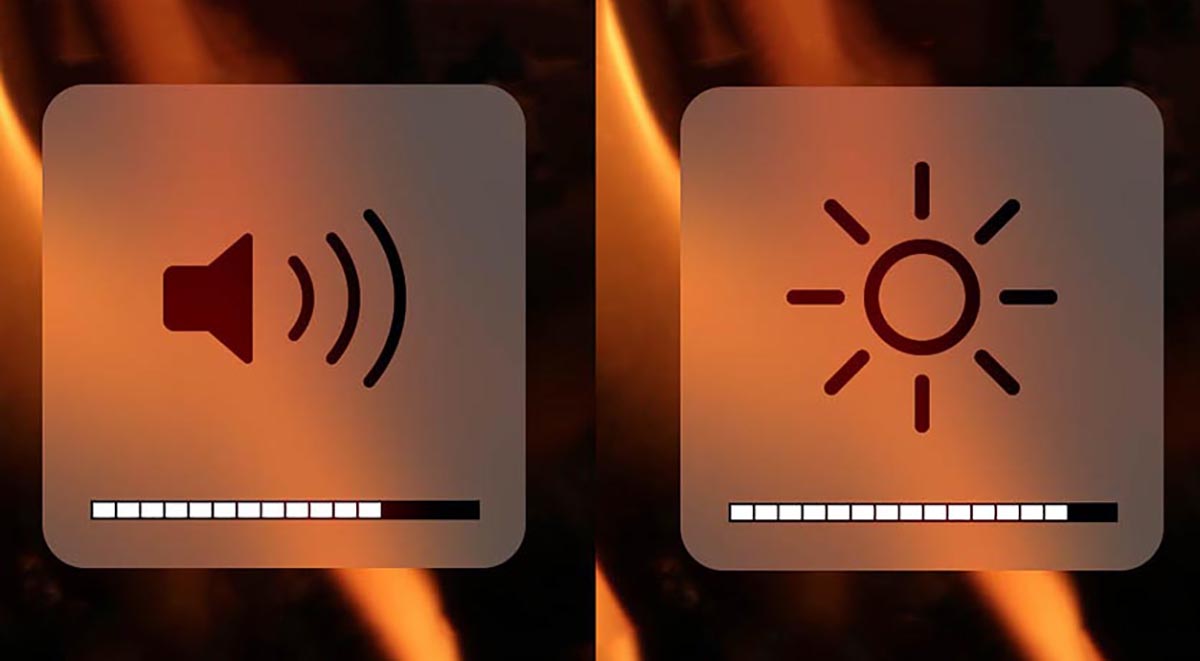
Sortarea pictogramelor în bara de meniu a macOS
Puteți personaliza bara de meniu a macOS pentru a vă face experiența cât mai convenabilă. De exemplu, apăsând tasta Command, puteți muta iconițele în bara de meniu a macOS. De asemenea, puteți glisa obiectele direct în bara de meniu în timpul configurării Centrului de control. Acest lucru se face prin „Configurări de sistem” > „Centru de control”.
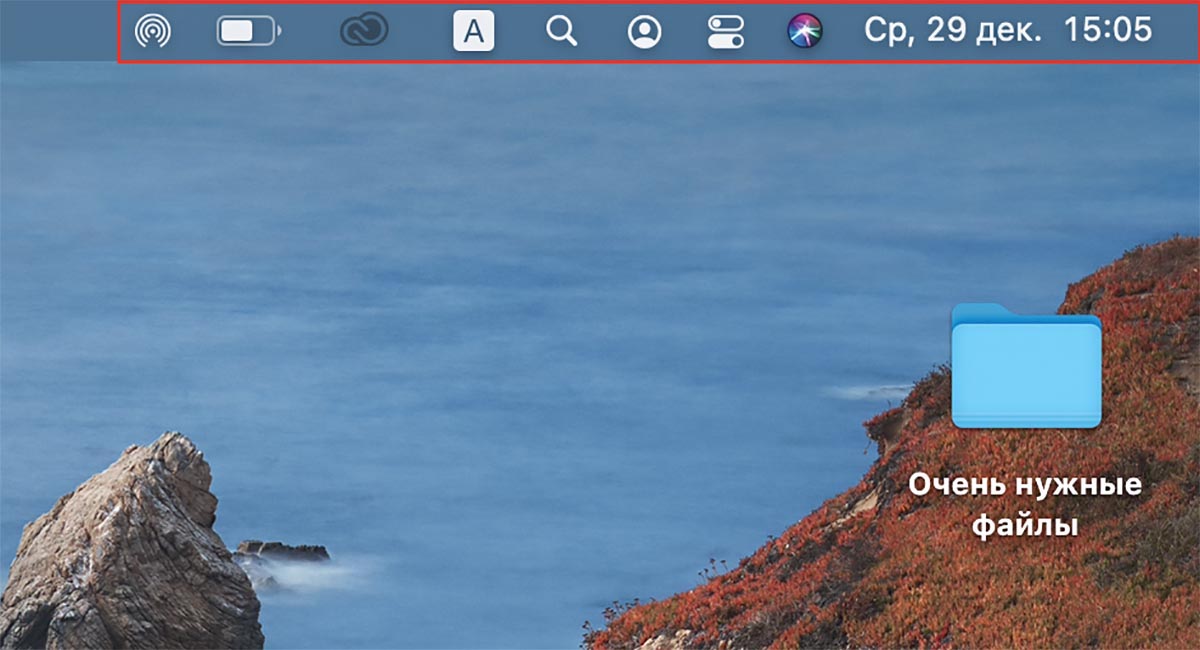
Ascunderea unui dosar pe Mac
În macOS există o unealtă integrată numită Utilitar de disc, care vă permite să ascundeți orice folder de privirile curioase. Aceasta creează un fel de container de protecție, în care este plasat folderul. Accesul la conținutul său poate fi obținut doar de către posesorul parolei. Am publicat aici o instrucțiune detaliată despre cum să ascundeți un folder pe Mac.
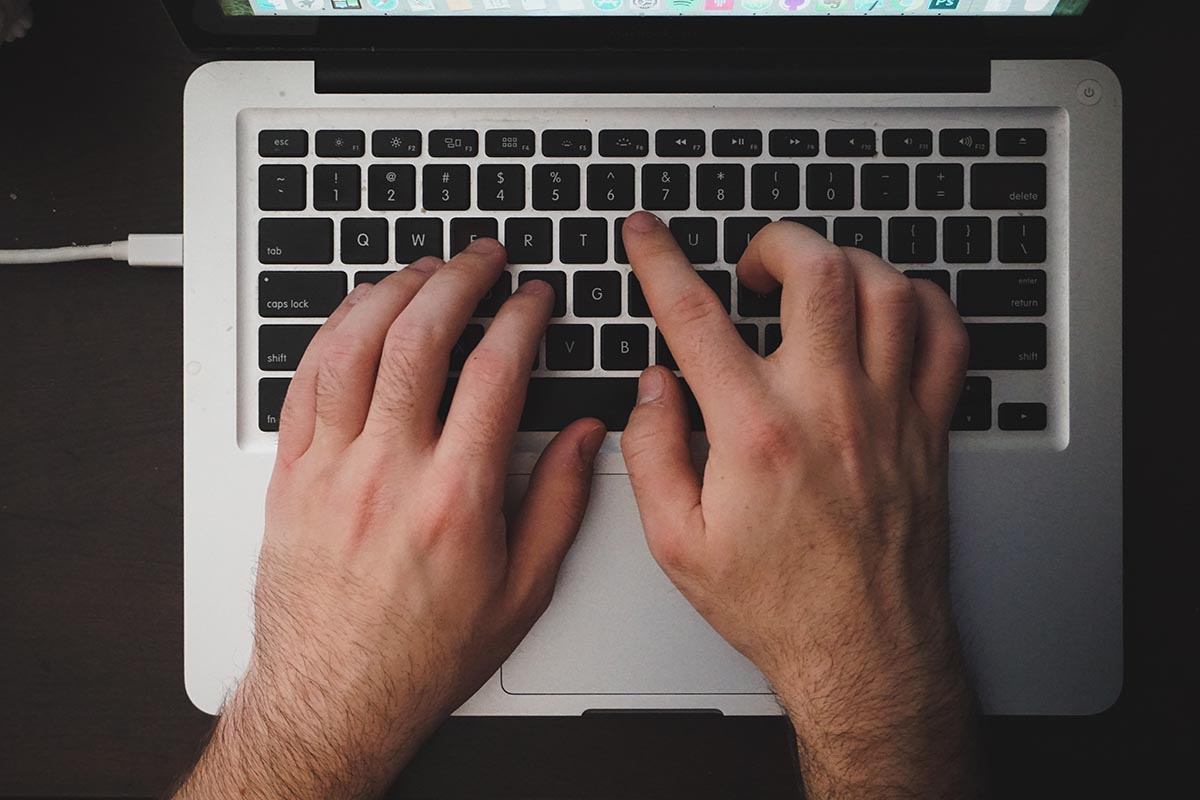
Dictarea textului
Plusul acestei funcții este în aceea că e deosebit de utilă pentru studenți și cei care participă la seminarii sau conferințe. Cu funcția “Dictare”, nu va trebui să vă grăbiți să înregistrați cuvintele vorbitorului. Ele se vor înregistra singure. Pur și simplu plasați cursorul în documentul text și apăsați de două ori tasta Control.
Pentru a activa funcția:
- deschideți „Configurări de sistem” > „Tastatură”;
- activați opțiunea din meniul „Dictare”.
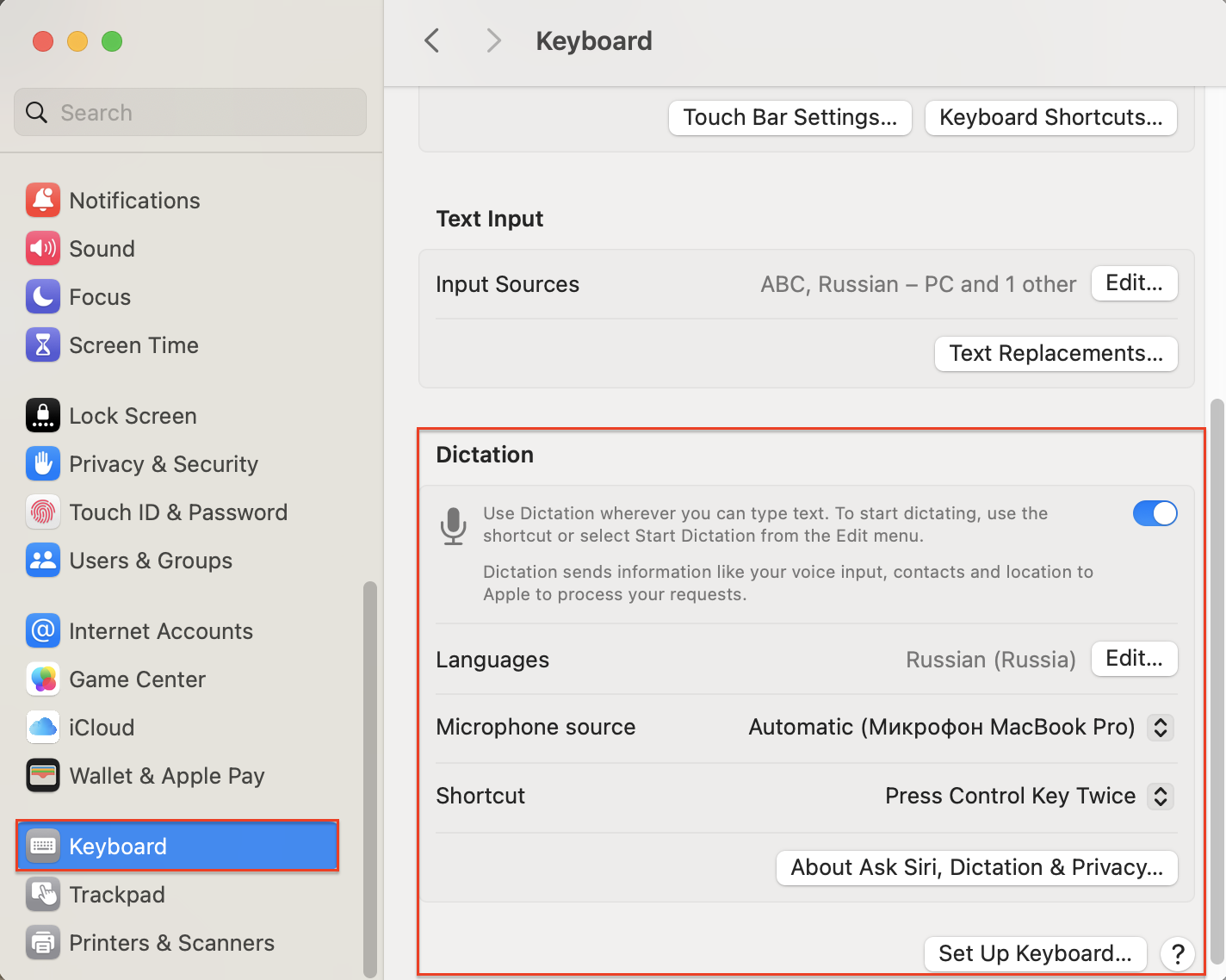
Desigur, există mult mai multe funcții utile pe Mac, și vom spune cu siguranță despre ele pentru a vă îmbunătăți viața. Vizitați mai des blogul nostru și abonați-vă pe Instagram. Astfel, cu siguranță nu veți rata nimic interesant și veți afla primii despre ofertele avantajoase.
CITIȚI MAI MULT:
7 funcții “secrete” ale iPhone despre care s-ar putea să nu fi știut
Cum poate Apple Watch să vă îmbunătățească viața? Top 10 caracteristici utile
Abonați-vă la noutățile noastre și fiți primii care află despre ultimele promoții și ofertele speciale.
